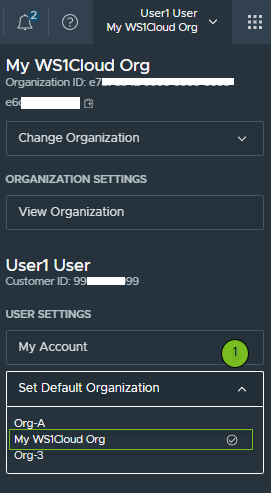Antes de iniciar a migração de autoatendimento, você deve concluir algumas etapas no seu ambiente next-gen usando o console administrativo. Antes de entrar nesse console e concluir essas etapas; você deve ter uma VMware Cloud services organização e estabelecer uma associação entre essa organização e o tenant do Horizon Cloud Service - next-gen.
Relacionamento entre o tenant Next-Gen, o Workspace ONE e o VMware Cloud Services
- O Horizon Cloud Service - next-gen é um serviço no conjunto geral de serviços do Workspace ONE. O console do tenant next-gen só é acessível usando seu cartão localizado no Workspace ONE Cloud Admin Hub.
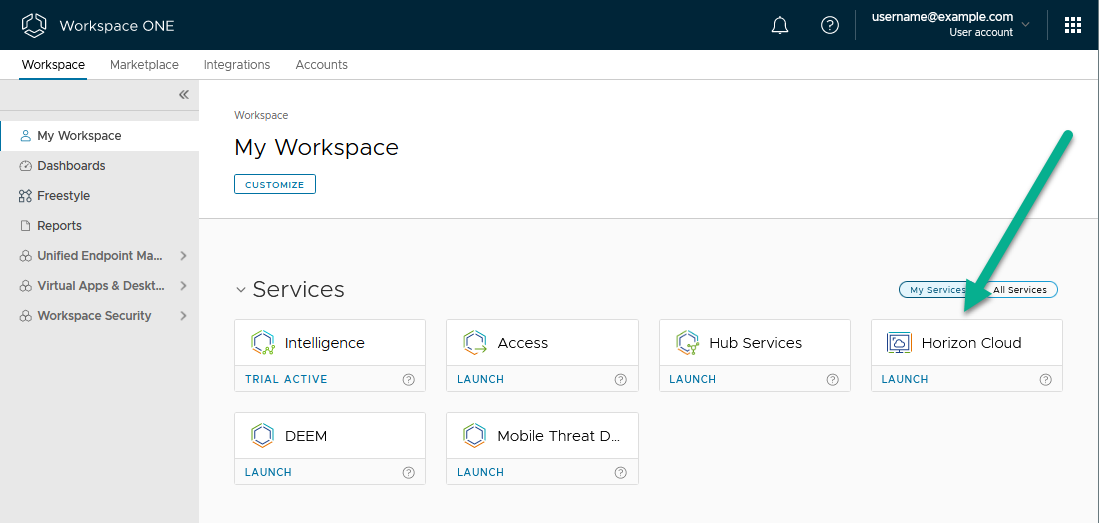
- O VMware Cloud services é usado para acessar esses serviços.
- Fazer login no tenant next-gen significa fazer login no VMware Cloud Services, navegar até Meus Serviços, iniciar o cartão de serviço do Workspace ONE e, finalmente, chegar ao Workspace ONE Cloud Admin Hub e usar o cartão do Horizon Cloud Service representado acima
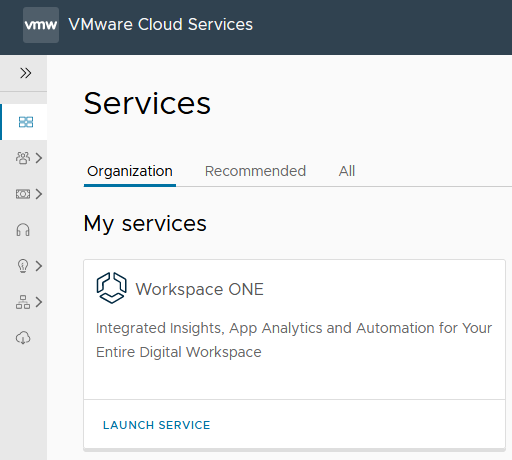
Para que o fluxo de logon acima funcione, sua conta deve estar associada a uma organização do VMware Cloud services, na qual essa organização também está associada aos seus serviços do Workspace ONE.
A próxima seção descreve como essa associação pode ser estabelecida.
Cumprir o requisito da organização do VMware Cloud Services
No momento, há várias maneiras pelas quais sua conta pode ser associada a uma organização do VMware Cloud services em que essa organização também está associada aos seus serviços do Workspace ONE, que fornecem acesso ao seu ambiente next-gen.
As seções a seguir descrevem essas várias maneiras, para que você possa determinar se já tem acesso ou se precisa entrar em contato com a VMware para solicitar o convite de acesso inicial.
- Já tem acesso ao Workspace ONE Cloud Admin Hub e vê um cartão do Horizon Cloud Services no hub?
-
Talvez você já tenha acesso ao
Workspace ONE Cloud Admin Hub e a uma organização do
VMware Cloud services existente nele. Faça login no
VMware Cloud services em
https://console.cloud.vmware.com/ e, na página
Serviços. Você vê um cartão do
Workspace ONE em
Meus Serviços, conforme mostrado nas capturas de tela anteriores? Em caso afirmativo, inicie o
Workspace ONE Cloud Admin Hub e veja se o cartão do
Horizon Cloud Services está visível. Em caso afirmativo, sua organização de serviços do
Workspace ONE existe, está associada à sua conta de login, e essa organização de serviços do
Workspace ONE está associada ao seu ambiente next-gen.
Observação: Dependendo da sua empresa, você pode ter acesso a várias organizações do VMware Cloud services, em que algumas têm acesso a serviços do Workspace ONE e outras, não. Se sua conta estiver associada a várias organizações do VMware Cloud services, o botão Alterar Organização estará disponível no menu do nome da conta. Para verificar cada uma das suas organizações associadas, clique no nome da sua conta na faixa do VMware Cloud services e, em seguida, clique em Alterar Organização a fim de alternar para outra de suas organizações e ver se ela mostra o cartão do Workspace ONE no conjunto de serviços.
- Já tem acesso a uma organização do VMware Cloud services, mas sem o Workspace ONE Cloud Admin Hub?
-
Nesse caso, quando você faz login no
VMware Cloud services em
https://console.cloud.vmware.com/, a página
Serviços não tem nenhum cartão do
Workspace ONE para nenhuma das organizações associadas à sua conta.
A falta de um cartão do Workspace ONE na área Serviços para qualquer uma das suas organizações associadas pode indicar que o convite de Introdução enviado por e-mail não foi resgatado.
- Se você já teve acesso aos serviços do Workspace ONE, consulte o artigo 89945 da Base de dados de conhecimento e veja se a VMware enviou a você ou a um administrador em sua organização um e-mail que descreve as alterações na experiência de login do console do Workspace ONE.
Na maioria dos casos, a linha de assunto desse e-mail tem o padrão "Uma maneira melhor de acessar seus serviços do Workspace ONE!". O corpo do e-mail contém cabeçalhos conforme mostrado na Base de dados de conhecimento, como "Acessar o Workspace ONE por meio do VMware Cloud Services".
Conforme ilustrado no artigo da Base de dados de conhecimento, o corpo desse e-mail tem uma caixa azul de Introdução. Clicar nessa caixa inicia o processo de resgate de convite. Consulte o artigo da Base de dados de conhecimento para obter detalhes desse processo e as etapas a serem realizadas.
- Se você não tinha acesso aos serviços do Workspace ONE anteriormente, deverá obter um e-mail de convite da VMware que contenha um botão de resgate de Introdução.
Para obter um e-mail de convite com a finalidade de configurar a organização do VMware Cloud services necessária ao processo de migração de autoatendimento, registre uma solicitação de suporte conforme descrito no artigo 2006985 da Base de dados de conhecimento da VMware.
Esse e-mail de convite é enviado por um sistema automatizado. Como o Horizon Cloud Service está no conjunto de serviços do Workspace ONE, o e-mail será direcionado para o Workspace ONE.
O e-mail de convite geralmente tem uma linha de assunto que diz: Introdução ao Workspace ONE. Dependendo do momento em que o sistema automatizado envia o e-mail para você, o corpo do e-mail pode conter diferentes frases de introdução sobre o Workspace ONE, como Obrigado por escolher... ou Obrigado por seu interesse....
Clicar na caixa azul de Introdução inicia o processo de resgate do convite. O hiperlink subjacente à caixa azul tem o padrão https://console.cloud.vmware.com/csp/gateway/os/api/service-invitations?serviceInvitationLink=/csp/..., e clicar em Introdução abre essa URL em seu navegador.
Importante: Essa URL de resgate pode ser usada apenas uma vez. Portanto, ao clicar em Introdução, você deve estar preparado para concluir o fluxo de login nos VMware Cloud Services e decidir se deve escolher uma organização do VMware Cloud services existente ou criar uma nova.
- Se você já teve acesso aos serviços do Workspace ONE, consulte o artigo 89945 da Base de dados de conhecimento e veja se a VMware enviou a você ou a um administrador em sua organização um e-mail que descreve as alterações na experiência de login do console do Workspace ONE.
Orientação para resgatar o convite quando sua conta estiver associada a várias organizações do VMware Cloud Services
Conforme descrito acima, clicar na caixa azul Introdução inicia o processo de resgate do convite usando a URL subjacente à caixa azul no e-mail de convite.
Essa URL começa com o padrão https://console.cloud.vmware.com, que é o portal do VMware Cloud Services.
Depois de fazer login, se a sua conta estiver associada a organizações do VMware Cloud services existentes, esse ponto do processo de resgate geralmente apresentará uma opção para selecionar uma organização existente ou criar uma nova, com um nome.
Se houver essa opção, lembre-se destas práticas recomendadas.
- Quando você já tiver administradores gerenciando um tenant do Horizon Cloud Service - next-gen registrado em uma região de camada de controle geográfica e suas implantações do Horizon Cloud on Microsoft Azure a serem migradas estiverem em um tenant de primeira geração registrado em uma região geográfica diferente, selecione a criação de uma nova organização ao resgatar o convite para os propósitos da migração.
- Se você ainda não tiver um tenant do Horizon Cloud Service - next-gen existente em uso neste momento:
- Quando você tiver uma organização do VMware Cloud services existente que esteja usando para outras ofertas de VMware Cloud Services, como o VMware Cloud on AWS, e desejar ter os mesmos administradores gerenciando seu ambiente do Horizon Cloud Service - next-gen, selecione essa organização existente. Então, quando um desses administradores fizer login, poderá acessar os outros VMware Cloud Services e serviços do Workspace ONE, inclusive o Horizon Cloud, na mesma organização.
- Quando você tiver uma organização existente para outras ofertas de VMware Cloud Service e quiser separar seus administradores do Horizon Cloud gerenciamento dessas ofertas, selecione a criação de uma nova organização.
Observação: Com essa opção, o acesso aos serviços ficará separado. Essas organizações não poderão ser combinadas posteriormente.
Exemplo de organização do VMware Cloud services
-
Quando você faz login no VMware Cloud services em https://console.cloud.vmware.com/, o nome organização aparece no menu da conta superior direita.
Algumas empresas e empresas podem ter mais de uma organização do VMware Cloud Services, com diferentes serviços VMware disponíveis em organizações separadas.
Se sua equipe tiver uma organização específica para acessar seus serviços do Workspace ONE, o que inclui o Horizon Cloud Service, você poderá especificar essa organização como a organização padrão de sua conta. Então, sempre que você fizer login, poderá acessar mais rapidamente os serviços do Workspace ONE.
A captura de tela e a legenda verde a seguir ilustram a localização da configuração Definir Organização Padrão no menu da conta após fazer login nos VMware Cloud Services. Nesse exemplo, este usuário tem três organizações em VMware Cloud services e definiu sua organização padrão como Minha WS1Cloud Org.